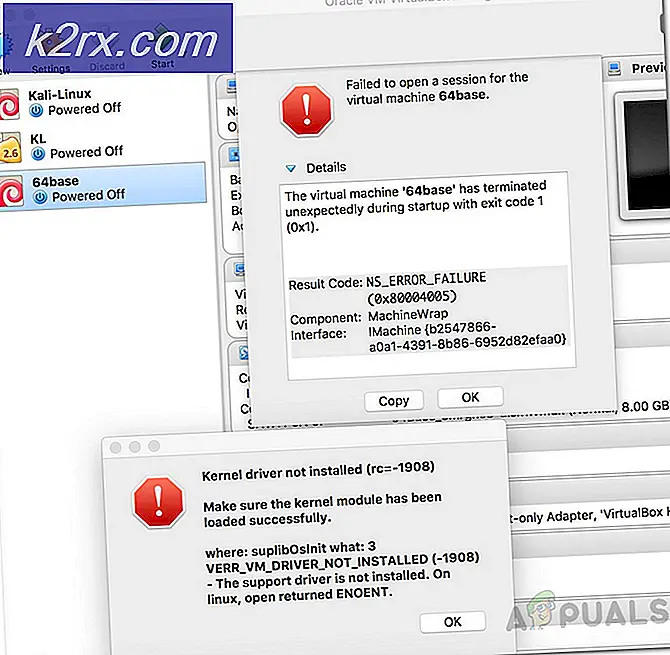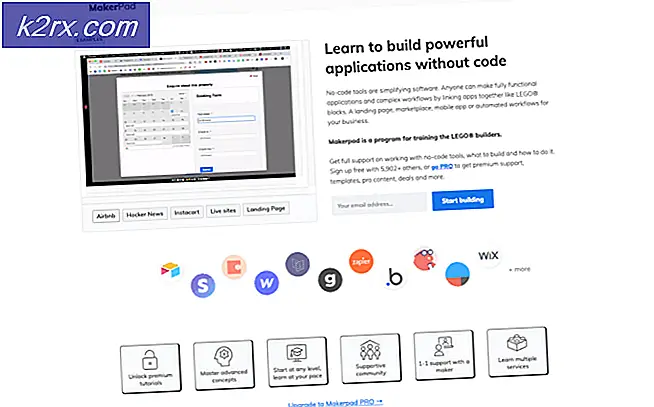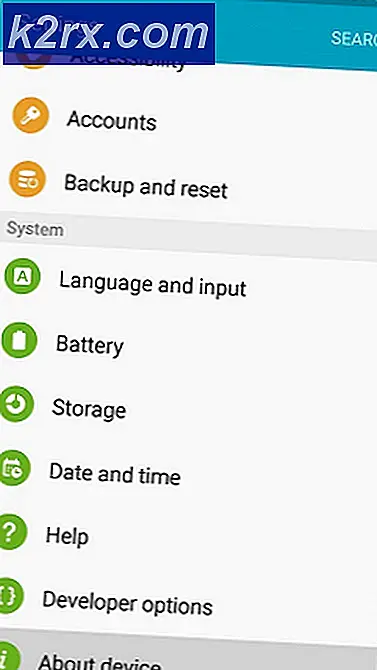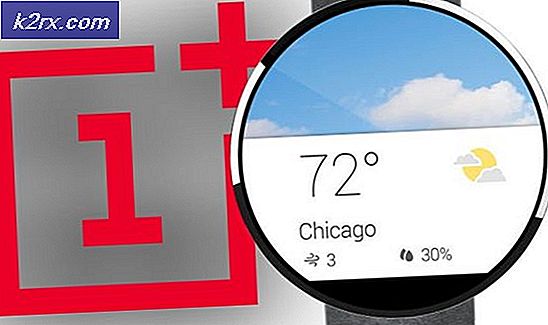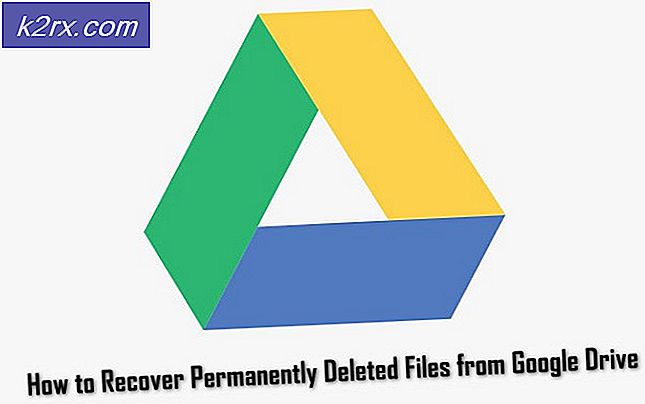Anleitung: Deinstallieren Sie League of Legends auf MacOS
Spielen kann eines der teuersten Hobbys sein, auch wenn Sie nicht einmal Ihr Haus verlassen müssen, um daran teilzunehmen. Ein starker Gaming-PC zu bauen oder zu kaufen kann schwierig sein, vor allem, weil PCs jedes Jahr aktualisiert werden und der PC, von dem man glaubt, dass er stark ist, in einigen Jahren veraltet sein wird.
Spielen sollte niemals der ganze Tag sein, egal ob du ein Student in der High School oder am College bist oder ob du ein erwachsener Mann bist, der einen Vollzeitjob hat. Ein paar Stunden am Tag können jedoch toleriert werden. Lasst uns herausfinden, wie Spieler auf Mac OS X Spiele von ihrem PC entfernen sollen.
Deinstallieren Sie League of Legends unter Mac OS
League of Legends ist ein Veteran des MOBA (Multiplayer Online Battle Arena) Genre und es behauptet seinen Platz als eines der am meisten gespielten Spiele aller Zeiten mit seinen ständigen Updates und der Veröffentlichung neuer Champions, die das Spiel frisch halten.
Nachdem Sie jedoch das Spiel auf Ihrem PC mit Mac OS X beendet haben, wünschen Sie sich eine einfache Möglichkeit, das Spiel dauerhaft zu entfernen. Finden Sie heraus, wie Sie es tun, indem Sie die folgenden Anweisungen befolgen.
Hinweis : Beenden Sie die Ausführung von League of Legends. Dies ist der notwendige Schritt, bevor Sie mit dem Entfernen beginnen. Starte den Aktivitätsmonitor auf deinem Mac, ändere den Filter in Alle Prozesse, klicke auf League of Legends, wenn er aktiv ist, und klicke dann auf Prozess beenden, um alle Prozesse von League of Legends zu beenden.
Oder alternativ können Sie den Hauptprozess von League of Legends beenden, indem Sie Befehl + Wahl + Esc drücken, um den Aktivitätsmonitor auszuführen, auf League of Legends klicken, auf Quit beenden klicken und dann im folgenden Popup-Fenster Ihre Aktion bestätigen.
Lösung 1: Verwenden der herkömmlichen Deinstallationsmethoden
Mac nimmt das gesamte Deinstallationskonzept viel einfacher als Windows, da sich das Deinstallieren und Löschen auf dasselbe bezieht. Wenn Sie eine App direkt aus dem Anwendungsordner in den Papierkorb ziehen, entspricht dies der Deinstallation unter Windows. Schau unten nach!
PRO TIPP: Wenn das Problem bei Ihrem Computer oder Laptop / Notebook auftritt, sollten Sie versuchen, die Reimage Plus Software zu verwenden, die die Repositories durchsuchen und beschädigte und fehlende Dateien ersetzen kann. Dies funktioniert in den meisten Fällen, in denen das Problem aufgrund einer Systembeschädigung auftritt. Sie können Reimage Plus herunterladen, indem Sie hier klicken- Melden Sie sich mit einem Administratorkonto bei Ihrem Mac an. Wenn Sie nicht mit einem Administratorkonto angemeldet sind, werden Sie aufgefordert, ein Kennwort einzugeben, wenn Sie versuchen, etwas zu löschen.
- Um herauszufinden, ob Ihr Konto über Administratorrechte verfügt, klicken Sie auf das Apple-Menü, wählen Sie Systemeinstellungen und dann Benutzer und Gruppen. Überprüfen Sie, ob Ihr Konto in der Liste als "Admin" angezeigt wird.
- Öffnen Sie Ihren Anwendungsordner. Suchen Sie nach dem Programm, das Sie deinstallieren möchten. Einige Programme werden durch ein einzelnes Symbol wie Firefox dargestellt, während andere ein Ordner mit mehreren Symbolen wie Microsoft Office sind. Suchen Sie League of Legends auf der Liste.
- Programme können möglicherweise an anderen Orten wie dem Desktop gefunden werden.
- Ziehe das Symbol der Liga von Legenden, das du löschen möchtest, in den Papierkorb. Wenn Sie die gewählte Anwendung über den Papierkorb hinaus loslassen, hören Sie einen Toneffekt, der sich anhört wie Papier, das zusammengeknüllt wird.
- Sie können ausgewählte Programme schnell in den Papierkorb verschieben, indem Sie Cmd + Del drücken.
- Der Papierkorb dient als Sicherheitspuffer, falls Sie versehentlich etwas löschen. Wenn Sie den Papierkorb öffnen, können Sie dessen Inhalt anzeigen und Elemente bei Bedarf zurückziehen.
- Leeren Sie Ihren Müll. Sobald Sie sicher sind, dass Sie das / die Programm (e) nie wieder benötigen, können Sie Ihren Papierkorb leeren, wodurch Speicherplatz auf Ihrem Computer frei wird. Um den Papierkorb zu leeren, klicken Sie mit der rechten Maustaste auf das Papierkorbsymbol, wählen Sie Papierkorb leeren und klicken Sie dann auf Papierkorb leeren, um zu bestätigen.
- Sie können den Papierkorb schnell leeren, indem Sie Befehl + Umschalt + Entf drücken.Wenn Sie nicht zur Bestätigung aufgefordert werden möchten, drücken Sie stattdessen Befehlstaste + Umschalt + Wahl + Entf.
Lösung 2: Nach dem Löschen aufräumen
Obwohl Sie League of Legends deinstalliert haben, gibt es wahrscheinlich noch einige Dateien auf Ihrem Mac OS X Computer, so dass es am besten ist, wenn Sie es aufräumen. Diese Dateien können sich später auch auf Ihr System auswirken.
- Öffnen Sie den Ordner Bibliothek. Obwohl das Programm gelöscht wurde, sind möglicherweise noch vorhandene Dateien auf der Festplatte vorhanden. Diese Voreinstellungsdateien sind normalerweise ziemlich klein und können es wert sein, wenn Sie die Anwendung neu installieren. Wenn Sie nicht vorhaben, das Programm jemals wieder zu verwenden, können Sie diese Dateien dauerhaft entfernen.
- Sie können den Ordner Bibliothek öffnen, indem Sie die Wahltaste gedrückt halten und auf das Menü Gehe zu klicken. Die Bibliothek Option sollte im Menü erscheinen.
- Sie können den Bibliotheksordner dauerhaft anzeigen, indem Sie die Schritte in diesem Handbuch befolgen.
- Suchen Sie nach den Dateien, die Sie entfernen möchten. Suchen Sie in den Ordnern ~ / Library /, ~ / Library / Preferences / und / Library / Application Support / nach Dateien oder Ordnern mit League of Legends oder LoL im Namen oder Entwickler Riot Games.
- Verschieben Sie alle gefundenen Dateien oder Ordner in den Papierkorb. Leeren Sie den Papierkorb, um die Dateien zu löschen. Wenn Sie den Papierkorb nicht leeren können, starten Sie den Computer neu und versuchen Sie es erneut.
Diese zwei Ordner müssen Sie unbedingt im Ordner ~ / Library / Preferences löschen:
League of Legends Einstellungen
LolClient.
Löschen Sie diese und löschen Sie die League of Legends.app aus Ihrem Programmordner und alles sollte weg sein.
Lösung 3: Verwenden eines automatischen Deinstallationsprogramms
Wenn Sie diese automatische Methode verwenden, müssen Sie nicht lange nach den Ordnern suchen, die die Komponenten von League of Legends enthalten. Das intelligente Deinstallationsprogramm scannt sie automatisch für Sie, wenn Sie den Deinstallationsvorgang durchführen. Lasst uns anfangen und sehen, wie die automatische Deinstallation funktioniert.
- Laden Sie AppCleaner von ihrer offiziellen Website herunter.
- Starten Sie AppCleaner nach der Installation auf Ihrem Computer.
- Suchen Sie nach LoL und entfernen Sie alle Dateien.
PRO TIPP: Wenn das Problem bei Ihrem Computer oder Laptop / Notebook auftritt, sollten Sie versuchen, die Reimage Plus Software zu verwenden, die die Repositories durchsuchen und beschädigte und fehlende Dateien ersetzen kann. Dies funktioniert in den meisten Fällen, in denen das Problem aufgrund einer Systembeschädigung auftritt. Sie können Reimage Plus herunterladen, indem Sie hier klicken